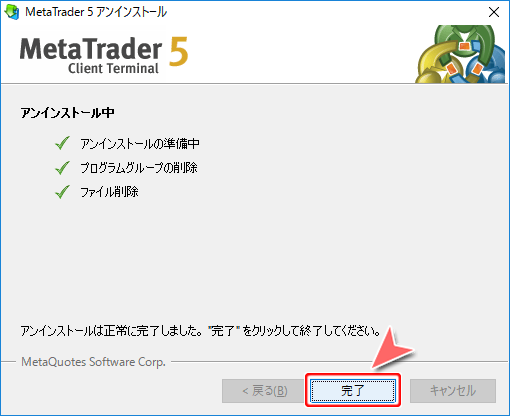アンインストールの仕方
コンピューター上からMetaTrader5を削除するには、「スタート」メニューのMetaTrader5フォルダ内の「Uninstall.exe」もしくは、コントロールパネル内の「Windowsの設定」項目のいずれかの方法でアンインストールができます。
アンインストールの方法は、次の通りです。
【方法1】
①「スタート」メニューをクリックし、プログラム一覧を表示後、②「MetaTrader5」をクリックし「Uninstall」をクリックをします。
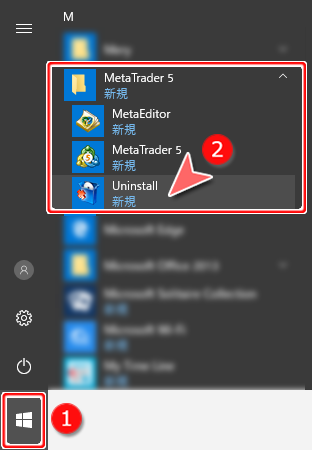
【方法2】
①「スタート」メニュー>②「設定」の順にクリックをします。
※Windows10の場合
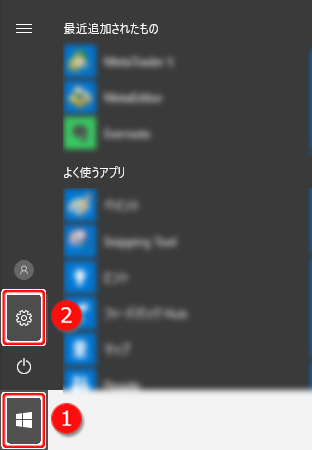

設定画面が表示されましたら、「システム」をクリックします。
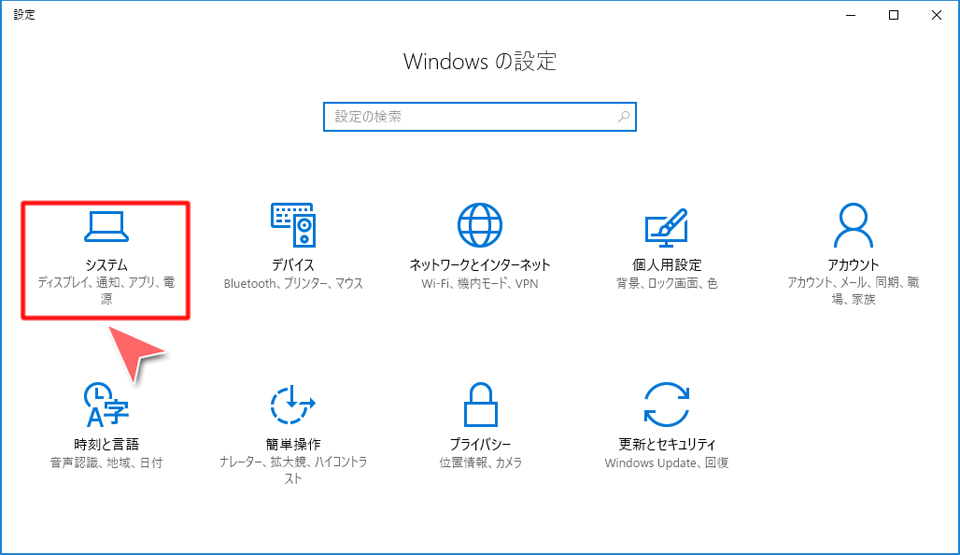

「アプリと機能」項目内、画面右側の一覧より、①「MetaTrader5」をクリックし、②「アンインストール」をクリックします。
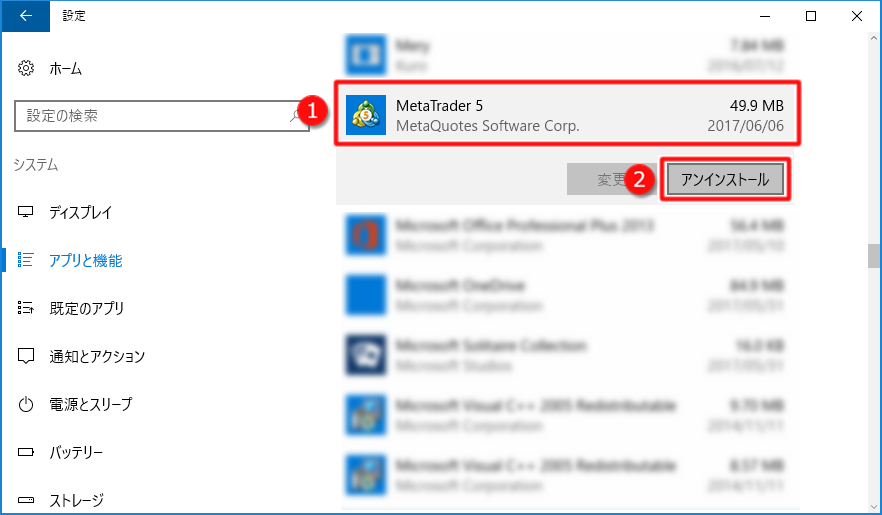

確認のポップアップウインドウが表示されましたら、再度「アンインストール」をクリックします。
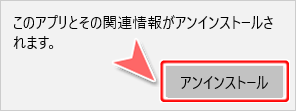

「ユーザーアカウント制御」警告が表示されましたら、「はい」をクリックしてください。(お客様のPCのユーザーアカウント制限の設定によっては、この画面は表示されません。)
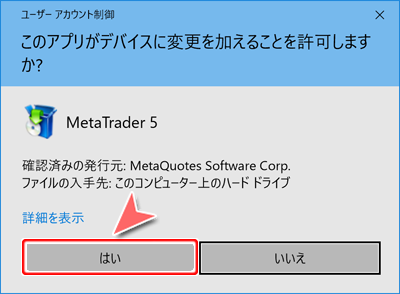

アンインストール画面が表示されましたら、①「ユーザーデータの削除」オプションを選択後、②「次へ」をクリックします。
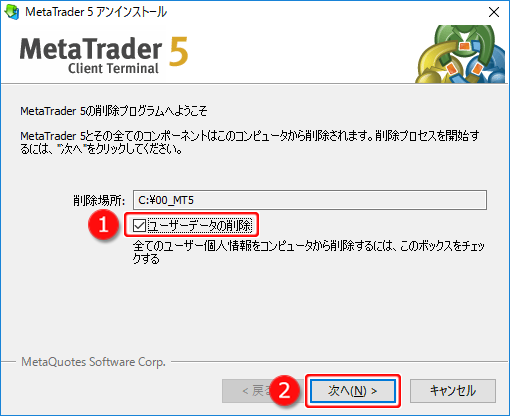
「ユーザーデータの削除」を選択せずにアンインストールを行った場合、その後MetaTrader5を以前と同じ場所にインストールすることで、過去に利用になっていたユーザーデータ(アカウント情報、電子メール、MQL5アプリケーション、ソフトウェアの設定履歴)を復元することができます。
「ユーザーデータの削除」を選択しますと、ソフトウェアの完全削除が可能です。この際、ユーザーデータも全て削除され、アンインストール完了後はデータの復元が出来ませんので、ご注意ください。

「アンインストールは正常に完了しました。」のメッセージが表示されましたら、「完了」をクリックして、削除は完了です。